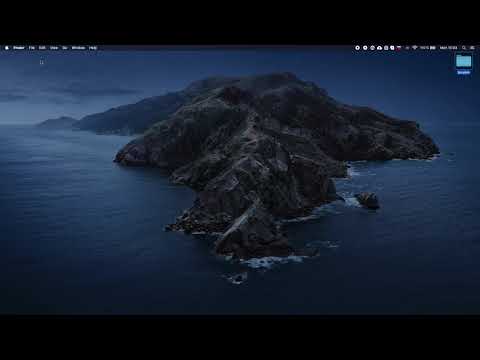По состоянию на декабрь 2019 года Microsoft объявила, что больше не будет поддерживать это программное обеспечение на телефонах с Windows. Хотя это может показаться обломком, есть еще масса интересных вещей, которые вы можете делать с помощью своего мобильного устройства! Прочтите все возможные варианты, чтобы узнать, что вы можете делать со своим телефоном Windows Phone, прежде чем решите его выбросить. Однако имейте в виду, что продолжение использования мобильных устройств Windows может подвергнуть вас риску атаки на систему безопасности, поскольку Microsoft больше не обновляет свои функции безопасности.
Шаги
Метод 1 из 10. Используйте его как ПК

Шаг 1. Если у вас Lumia 950 / 950XL, вы можете подключить его к монитору
Купите NexDock или Microsoft Dock и убедитесь, что на вашем телефоне с Windows установлена функция Continuum (в большинстве из них она установлена по умолчанию). Он будет не так хорош, как настоящий компьютер, но вы все равно сможете выходить в Интернет, читать электронную почту и открывать приложения и фотографии.
- Все приложения, установленные на вашем телефоне, должны нормально работать на ПК. Вы также можете принимать звонки через телефон с Windows, когда он подключен к монитору компьютера.
- Если на вашем телефоне есть приложения, которые больше не работают, вы можете получить доступ к сайтам через свой веб-браузер.
- Большинство доков стоят от 150 до 200 долларов.
Метод 2 из 10. Превратите его в облачное хранилище

Шаг 1. Загрузите приложение FTP-сервер для хранения фотографий, музыки и видео
Если вы устали платить за облачное хранилище, вы можете использовать свой Windows Phone в качестве резервного устройства для основного телефона. Загрузите приложение FTP-сервер, затем скопируйте все свои файлы в папку на телефоне. Подключитесь к домашнему Wi-Fi и добавьте эту папку в приложение FTP-сервера. Вы можете получить доступ к своим файлам, введя адрес приложения в любом браузере.
Вы сможете получить доступ к своим файлам только в домашней сети Wi-Fi, так что имейте это в виду, если вы решите отправиться в путь
Метод 3 из 10. Используйте его как мышь или клавиатуру

Шаг 1. Загрузите приложение PC Remote, чтобы начать работу
После того, как вы загрузите приложение на свой телефон с Windows, загрузите удаленный сервер ПК на свой компьютер. Подключите телефон с Windows Phone к той же сети Wi-Fi, что и ваш компьютер, затем откройте приложение PC Remote. Он просканирует устройства, и вы сможете подключиться к компьютеру, чтобы начать использовать свой телефон в качестве мыши или клавиатуры.
Это отличный вариант, если вы регулярно берете компьютер с собой. Вам больше не придется таскать с собой беспроводную клавиатуру или мышь
Метод 4 из 10. Установите его как камеру домашней безопасности

Шаг 1. Загрузите приложение для домашней безопасности, например Win IP Camera или Gotya
Настройте телефон так, чтобы он был хорошо виден из дома или за его пределами, а затем введите IP-адрес своего телефона на любом компьютере. Вы сможете следить за происходящим в прямом эфире, чтобы убедиться, что ваш дом в безопасности.
- Win IP показывает вам живые кадры, но Готя снимает только тогда, когда происходит что-то подозрительное. Вы можете выбрать приложение, которое лучше всего соответствует вашим потребностям.
- Вы также можете использовать эти же приложения в качестве радионяни.
Метод 5 из 10. Используйте приложения для автоматизации освещения и термостата

Шаг 1. Ваш телефон может быть вашим отдельным элементом управления для вашего дома
Загрузите приложения, которые соответствуют вашим домашним устройствам, например термостату, системе сигнализации или освещению. Затем используйте свой телефон с Windows в качестве пульта дистанционного управления, чтобы автоматизировать их или управлять ими вручную. Вы можете разместить свой телефон с Windows Phone в легкодоступном месте дома, чтобы любой мог получить к нему доступ.
Такие приложения, как SmartThings, Nest, Hive и Tado, обычно подключаются к устройствам в вашем доме
Метод 6 из 10: Сохраните его как электронную книгу

Шаг 1. Если вы не хотите покупать новый Kindle, вам повезло
Вы можете использовать свой телефон с Windows Phone в качестве специального устройства для чтения электронных книг, чтобы сэкономить место на вашем основном устройстве. Загрузите приложение для чтения электронных книг, например Bookviser Reader или приложение Amazon Kindle, чтобы начать скачивать книги уже сегодня.
Вы также можете загрузить приложение E-reader для своей библиотеки, чтобы получить доступ к библиотечным книгам в Интернете бесплатно
Метод 7 из 10. Используйте его как фитнес-трекер

Шаг 1. Попробуйте такие приложения, как Runtastic или Caledos runner
Вы можете отслеживать бег, ходьбу, езду на велосипеде, походы и силовые тренировки прямо на телефоне. Вы сможете видеть такие вещи, как расстояние, время и количество сожженных калорий.
Если вы хотите брать телефон с собой на пробежку, подумайте о том, чтобы приобрести для него наручную кобуру. Таким образом, вам не придется класть его в карман или держать в руке
Метод 8 из 10. Оставьте его в машине как GPS

Шаг 1. Вы больше никогда не заблудитесь со специальной системой GPS
Используйте крепление для телефона в автомобиле, чтобы удерживать телефон с Windows на месте, и убедитесь, что у вас загружено приложение карты. Если вы отправляетесь в большое путешествие, сэкономьте заряд аккумулятора основного телефона, подключив пункт назначения к телефону с Windows Phone.
На телефонах Windows предустановлено приложение Here Maps, но Microsoft больше не поддерживает и не обновляет его. Вместо этого используйте Waze или Google Maps
Метод 9 из 10. Используйте его как выделенную камеру

Шаг 1. В телефонах с Windows уже есть отличные камеры
Если камера вашего нового телефона не так хороша, попробуйте взять с собой телефон с Windows, чтобы делать классные портреты и забавные пейзажные фотографии. Загрузите приложение для фотографий, например Camera 360, Photoshop Express или Lazy Lens, чтобы редактировать фотографии прямо на вашем устройстве.
Если вы хотите, чтобы ваши фотографии выглядели профессионально, возьмите с собой штатив, чтобы избежать тряски рук или неправильного ракурса камеры
Метод 10 из 10. Загрузите на него свои любимые песни и аудиокниги

Шаг 1. Ваш Windows phone может быть вашим основным устройством для прослушивания
Если вы не хотите выделять тонну места на основном телефоне для песен или книг, воспользуйтесь телефоном с Windows. Телефоны с Windows также позволяют бесплатно слушать FM-радиостанции с помощью приложения Radio FM Phone.